
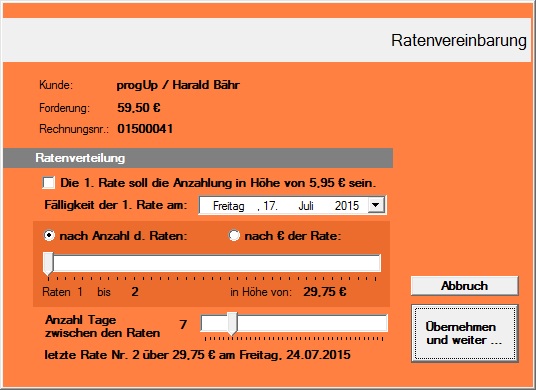
allgemein
Die Ratenvereinbarung ersetzt die Teilzahlungsmöglichkeit im STADTFEST-Programm.- Mit einer Ratenvereinbarung haben Sie einen besseren überblick, welche Zahlungen wann erfolgt sind.
Die Ratenvereinbarung bezieht sich immer auf die ausstehende Hauptforderung und auf eine Rechnung bzw. Rechnungsnummer.
Juristisch bewirkt die Ratenvereinbarung, dass vor Gericht über die Höhe der Rechnung nicht mehr gestritten werden muss, da der Kunde mit seiner Unterschrift unter die Vereinbarung die Rechnung akzeptiert hat.
Auf der Lasche 5: Buchhaltung befindet sich die Schaltfläche 'Raten-/Zahlungen, Quittungen'. Durch Klick auf die Schaltfläche rufen Sie das Dialog-Fenster auf, wo auch sonst die Zahlungseingabe erfolgt.
Klicken Sie die Schaltfläche 'Ratenvereinbarung erfassen'.
Anzahl der Raten
Im Rahmen 'Ratenaufteilung' stellen Sie mit dem Schieber die Anzahl der Raten ein, die Sie Ihrem Kunden gewähren möchten. - Wählen Sie die Ratensumme so, dass die letzte Rate nicht allzu klein ausfällt.
|
Tipp: Sie können den aktiven Schieber statt mit der Maus auch mit den Cursor-Steuertasten 'Pfeil rechts bzw. Pfeil links' bewegen. Dies erlaubt Ihnen eine Feineinstellung bei großen Ausgangssummen. |
Links vor dem Schieber befinden sich zwei Auswahlknöpfe:
nach € der Rate: |
Wählen Sie diesen Knopf, wenn Sie die Höhe der Einzelrate in ganzen € bestimmen wollen. |
nach Anzahl der Raten: |
Wählen Sie diesen Knopf, wenn Sie die Anzahl der Raten der Berechnung zugrunde legen wollen. |
Abstand der Einzelraten voneinander
Wählen Sie im Auswahlfeld das Datum, wann die erste Rate beglichen werden soll und stellen Sie mit Schieber darunter die Anzahl der Tage zwischen den einzelnen Raten ein.
Nun bestätigen Sie mit Klick auf die Schaltfläche 'übernehmen und weiter ...' Ihre Eingabe.
allgemein
Das Fenster für die Bearbeitung der Raten öffnet sich ...
nachdem Sie die Einstellungen für die Neuerfassung (siehe oben) bestätigt haben.
Oder wenn Sie aus dem Menü der Buchhaltung den Eintrag 'Ratenvereinbarungen bearbeiten' wählen.
Oder wenn Sie auf der Buchhaltungslasche die Schaltfläche 'Ratenvereinbarung bearbeiten' klicken.
Diese Schaltfläche steht aber nur dann zur Verfügung, wenn eine Ratenvereinbarung für die gewählte Rechnung erfasst, aber noch nicht beglichen ist. Sie verhindert gleichzeitig, dass Sie die komplette Hauptforderung als bezahlt erfassen können.
Besteht ein Ratenvertrag, so muss dieser erst erfüllt oder gelöscht werden, bevor die Hauptforderung wieder bearbeitet werden kann.
Das Fenster besteht aus drei Teilen: In der Liste links werden die bereits erfassten Ratenvereinbarungen gezeigt. In der Mitte die zugehörigen Raten gelistet und rechts erfolgt deren Bearbeitung.
Im Modus 'neu erfassen'
Während einer Neuerfassung wird Ihnen nur die gerade erfasste Vereinbarung angezeigt. Die Schaltflächen 'Ratenvereinbarung speichern' und 'Raten ändern' sind nur in diesem Modus zu sehen.
Nachdem Sie eventuell die 1. Rate erfasst haben, klicken Sie bitte unbedingt die Schaltfläche 'Ratenvereinbarung speichern'!.
Die Schaltfläche 'Raten ändern' öffnet den Dialog für die Neuerfassung erneut (siehe oben).
Rate als bezahlt erfassen
Klicken Sie links in der Liste der Kunden/Rechnungsnummern den Eintrag, dessen Ratenvereinbarung Sie bearbeiten möchten. Klicken Sie dann in der Liste der Raten eine unbezahlte Rate und dann in das Eingabefeld 'bezahlt' rechts bei Ratenbearbeitung. Die vorgegebene Summe und das Tagesdatum wird automatisch als Vorgabe vom Programm eingesetzt. Ihre Eingabe im Feld bezahlt können Sie ändern, falls der Kunde mehr oder weniger als die vorgegebene Raten entrichtet hat.
Wurde durch diesen Vorgang der Gesamtforderungsbetrag (der Hauptforderung) erreicht, so wird die Ratenvereinbarung als erledigt markiert und Sie werden aufgefordert, den ausstehenden Rechnungsbetrag wie üblich über den 'Raten-/Zahlungen/Quittungen'-Dialog zu erfassen, der sich dann automatisch öffnet.
Drucken der Ratenvereinbarung
Klicken Sie die Schaltfläche 'Ratenvereinbarung drucken' (nicht sichtbar im Modus 'neu erfassen').
Drucken einer Rate als Teilzahlungsquittung
Falls Sie dem Kunden informell (ohne Ausdruck der Ratenvereinbarung) eine sukzessive Teilzahlungsmöglichkeit eingeräumt haben, so können Sie über jeden Einzelbetrag, den Sie vom Kunden erhalten, eine Quittung drucken.
Wählen Sie in der Liste die Rate, über die Sie eine Teilzahlungsquittung erhalten möchten. Klicken Sie dann die Schaltfläche 'Rate als Teilzahlungsquittung drucken' (nicht sichtbar im Modus 'neu erfassen'/nicht anwählbar, wenn die Rate noch 0,00 Euro beträgt).
Drucken einer Ratenquittung
Wie auch die sonstigen Quittungen werden die Ratenquittungen über den 'Raten-/Zahlungen/Quittungen'-Dialog auf der Buchhaltungslasche erstellt.
Wurden alle Raten bezahlt, so erhält die Quittung den Hinweis, dass die Ratenvereinbarung erfüllt ist und entläßt somit juristisch den Kunden aus seinen Verpflichtungen. Falls nicht, so werden nur die bezahlten Raten belegt ohne den zusätzlichen Text.
Schaltfläche 'Anwahl 5: Buchhaltungslasche'
Klicken Sie diese Schaltfläche um auf den ersten Stand auf der Buchhaltungslasche zu gelangen, der zur Rechnung des unten gewählten Vertrags gehört.
Listenauswahl Jahr
Wählen Sie hier den Jahrgang aus, dessen Ratenvereinbarungen Sie angezeigt bekommen möchten.